升级Win10后如何重新安装系统?
1、首先把U盘制作成启动盘。把U盘插入电脑,打开“小白系统”软件,点击U盘启动,然后点击U盘模式,进入界面后,在设备名勾选需要制作启动的U盘,点击一键制作启动U盘。

2、在右下角找到PE版本,下载高级版。

3、选择完点击一键制作启动U盘,会弹出格式化窗口,选择格式化U盘且不丢失数据,当然也可以自己拷贝起来再制作U盘启动。
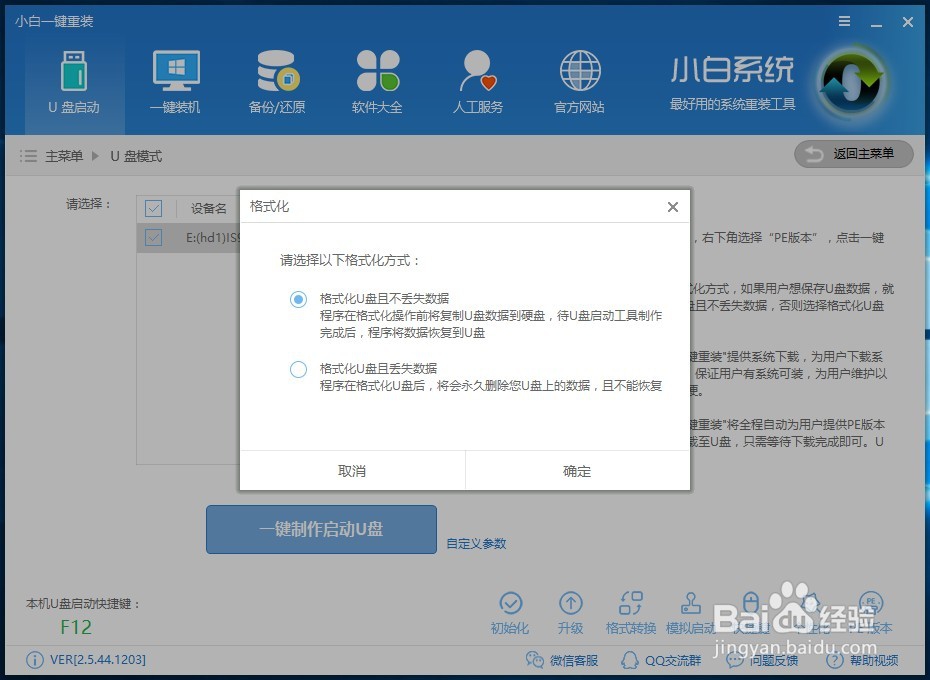
4、接下来是系统选择,“小白系统”软件在制作U盘启动盘的同时提供了系统下载,可以顺便勾选你需要的系统,或者制作好启动盘后把自己下载的系统镜像放到U盘里,所放的目录没有限制。耐心等待PE系统制作完成。

5、当下载完系统后,将会自动制作U盘启动以及将下载系统和备份的资料导入到U盘里面,耐心等待“U盘已经制作完成”的提示弹出。

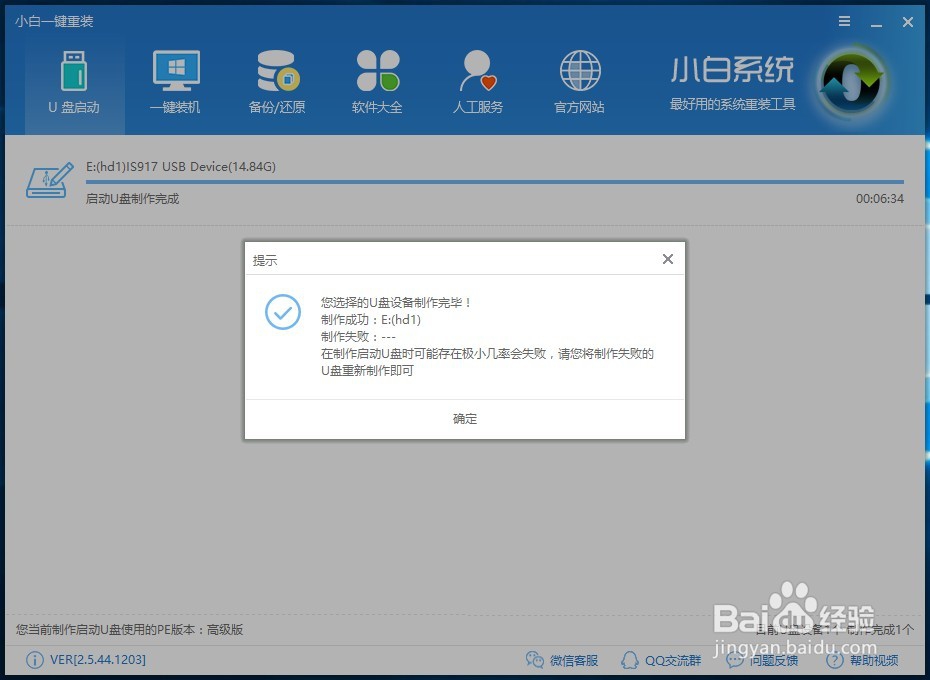
6、接着用“小白系统”软件在左下角来看下自己电脑启动U盘启动的快捷键是多少。(也存在按下软件检测到的启动快捷键没用的情况,需要根据电脑品牌查询启动键)

7、重启电脑,开机时不停按U盘启动快捷键(快捷键详见上一步),选择USB启动, 进人到小白U盘制作维护工具,选择02-Windows PE/ramos(新机型)进入小白PE系统。

8、接着打开桌面的分区大师,如图,点击硬盘转换分区表类型为MBR格式,操作完成后保存退出。
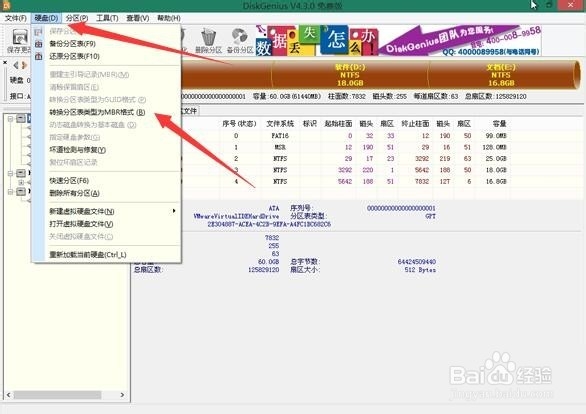
9、打开桌面的小白PE装机工具,如下图选择需要安装的系统、以及系统需要安装的分区,即目标分区,一般按默认的就可以了。之后点击右下角安装系统即可进入win7系统安装过程,这个过程完成后重启电脑即可。安装完成后第一次开机自动部署系统,耐心等待进入桌面就大功告成了。
